1、 首先用百度搜索【百度云管家】,第一个官网就是,点击进入官网,用百度账号登录
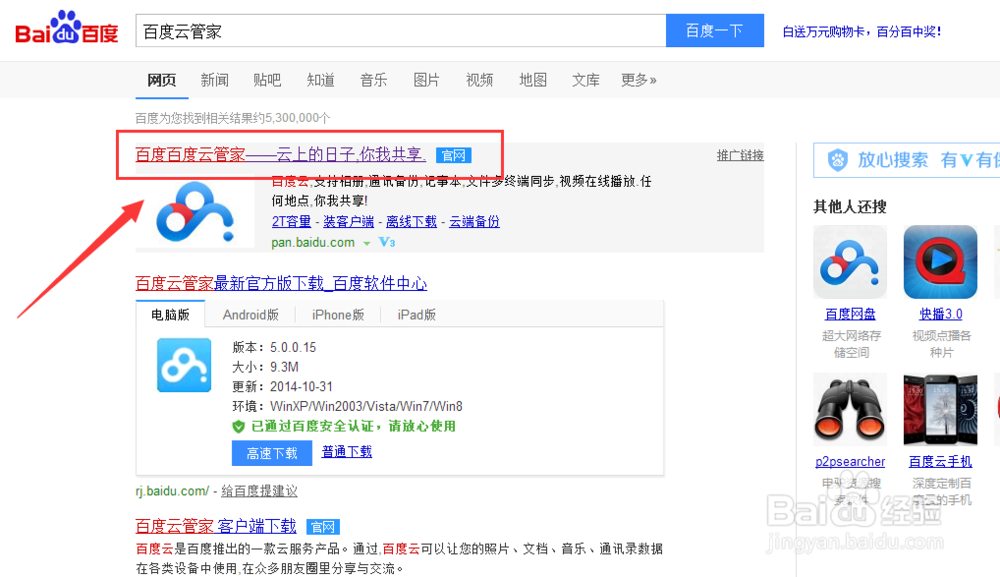
2、 进入百度云主页后点击【分享】,进入【分享】界面后点击左下角的【创建群组】按钮,如图所示
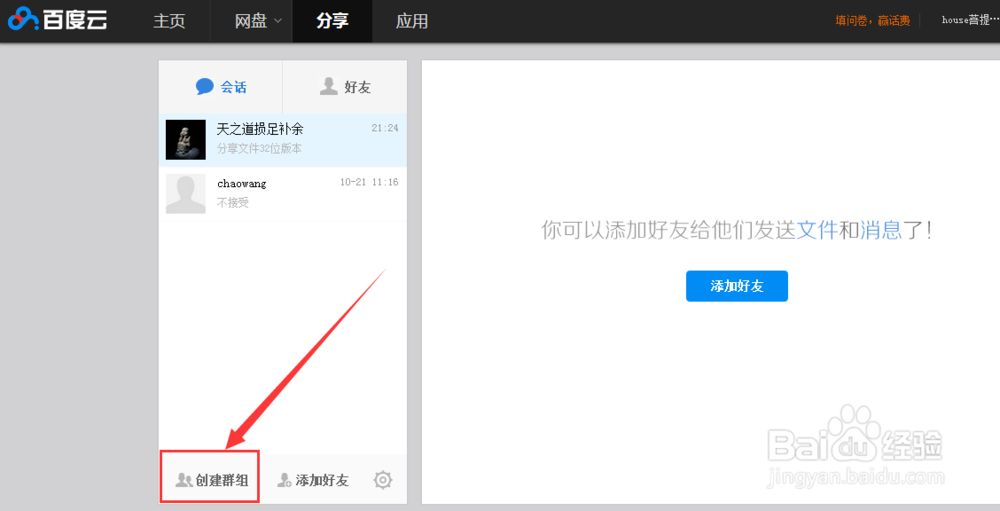
3、然后选择组成群的成员,如图所示,小编这里选择了两个好友

4、 点击【确定】就创建成功了一个群组,点击群组对话框左下方的分享文件茧盯璜阝就可以发送文件到群里,群里的小伙伴就可以转存到自己的网盘中

5、点击群组对话框右上方的【文件库】可以查看群里分享的文件,如图所示


6、 群里分享的文件群组即创建群组的人都可以删除,而组员只能删除自己上传的文件。

7、 将鼠标移动到群头像上,在浮现出的对话框中点击那个画笔图标可以更改群组名称。


